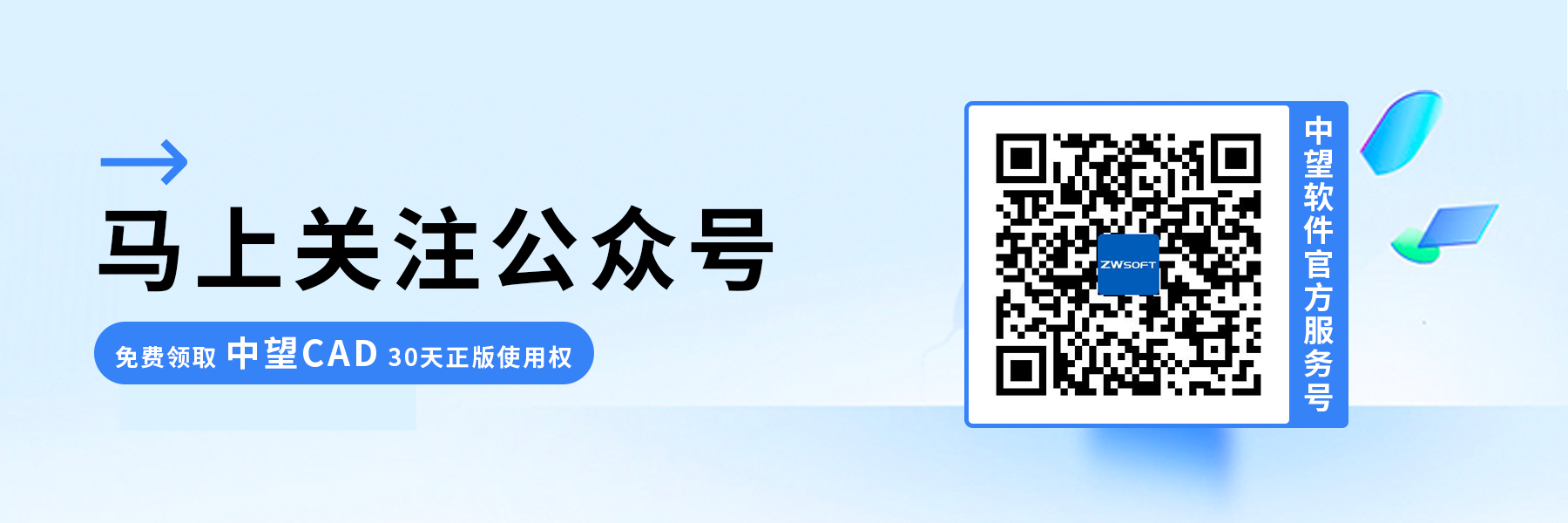调整CAD工具选项板视图样式的步骤与方法
调整CAD工具选项板视图样式的步骤与方法
问题描述:
在日常的CAD工作流程中,工具选项板作为一项强大的辅助工具,极大地促进了工作效率的提升。为了满足个性化需求,使界面既美观又贴合个人操作习惯,我们时常需要对工具选项板进行设置与调整。那么,如何着手修改工具选项板的视图样式,以及怎样调整其内容的显示方式,便成为了许多用户关心的问题。接下来将详细阐述并总结修改CAD工具选项板视图样式的具体步骤与操作方法。
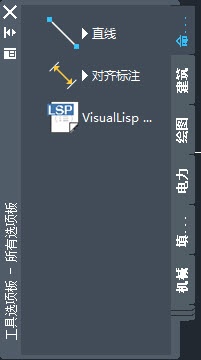
修改CAD工具选项板的视图样式步骤指引:
1.首先在CAD的任意选项卡上单击鼠标右键,然后从菜单中选择【视图选项】;
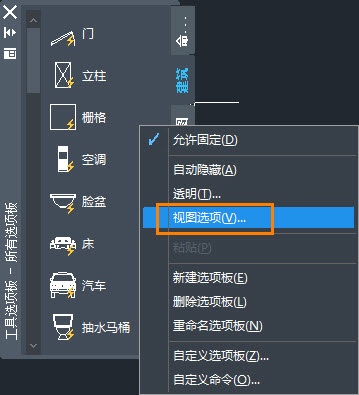
2.在【视图选项】对话框中,按照自己的需求对我们选择图像大小,样式等进行进一步的设置。
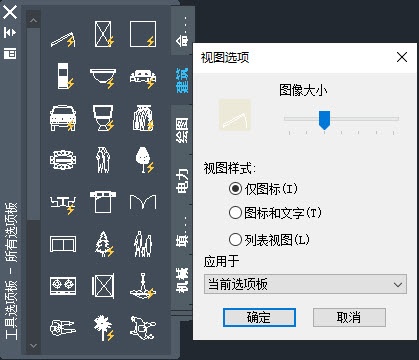
完成以上步骤后,我们就可以对CAD工具选项板的视图样式进行修改了。以上就是调整CAD工具选项板视图样式的步骤与方法,希望对您有所帮助,更多CAD知识请关注中望CAD官网和官方公众号!
推荐阅读:国产CAD
推荐阅读:正版CAD